Se hai bisogno di un solo episodio da un DVD, puoi copiare un singolo capitolo. Invece di convertire l'intero disco, puoi estrarre titoli specifici per conservare solo la parte di cui hai effettivamente bisogno. Questo approccio è utile quando si lavora con DVD di grandi dimensioni contenenti più titoli o episodi. Questo articolo ti insegnerà tre buone pratiche per rippare i capitoli del DVD individualmente Senza costi. In questo modo, puoi eseguire il backup di singole scene senza dover gestire un intero file. Non devi perdere tempo a copiare un intero DVD.

- Metodo 1. Copia i capitoli dei DVD singolarmente con Blu-ray Master Free DVD Ripper
- Metodo 2. Copiare i capitoli del DVD singolarmente con MakeMKV
- Metodo 3. Copiare i capitoli del DVD singolarmente con HandBrake
Modo 1. Copia i capitoli dei DVD singolarmente con Blu-ray Master Free DVD Ripper
Blu-ray Master DVD Ripper gratuito È un software affidabile per il ripping di DVD in grado di estrarre i singoli capitoli dei DVD. È compatibile con Windows 11/10/8/7 e macOS 10.12 o versioni successive. Permette di selezionare manualmente titoli o capitoli specifici da estrarre. Inoltre, gestisce in modo efficiente DVD fatti in casa, protetti da copia e provenienti da diverse regioni. Offre oltre 500 formati di output con supporto per la personalizzazione delle impostazioni del profilo, come risoluzione, bitrate, encoder, ecc. Inoltre, include strumenti integrati per l'editing e il miglioramento dei video prima della conversione. Una volta selezionati i capitoli, è possibile impostare facilmente una directory di output in cui salvare i file estratti.
Ecco come copiare singoli episodi da DVD:
Passo 1. Per prima cosa, devi scaricare gratuitamente Blu-ray Master Free DVD Ripper. Installa il software di ripping DVD e assicurati che l'installazione sia completata. Una volta completata, inserisci il disco nell'unità DVD del computer ed esegui il software.
Download gratuito
Per Windows
Download sicuro
Download gratuito
per macOS
Download sicuro
Passo 2.Clicca il Carica disco nella sezione in alto a sinistra per importare il DVD. Puoi anche caricare una cartella VIDEO_TS o un file IFO cliccando sul menu a discesa. Nella finestra popup, scegli la modalità di caricamento del DVD appropriata:

- Modalità DVD Navigator: Questa modalità rileva e legge accuratamente la struttura del DVD. Garantisce il corretto riconoscimento dei capitoli, in modo simile a come un lettore DVD legge un disco.
- Modalità parser DVD: Questa modalità aggira i problemi strutturali o la corruzione dei DVD che ne impediscono la navigazione. Può salvare dati da DVD danneggiati o mal strutturati.
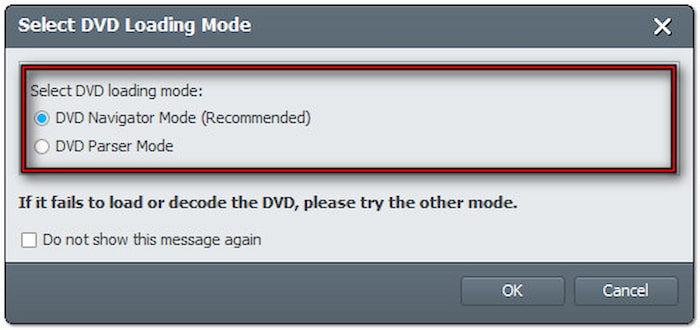
Passaggio 3.Una volta aggiunti i contenuti del DVD, tutti i titoli e i capitoli saranno selezionati per impostazione predefinita. Deseleziona prima tutti i titoli, quindi seleziona solo il singolo capitolo che desideri copiare. Fai clic sul menu a discesa Profilo e vai alla categoria Video generale. Seleziona Video MPEG-4 (*.mp4) per un'ampia compatibilità con i dispositivi, ma il formato video MKV (.*mkv) è il migliore per rippaggi di alta qualità.
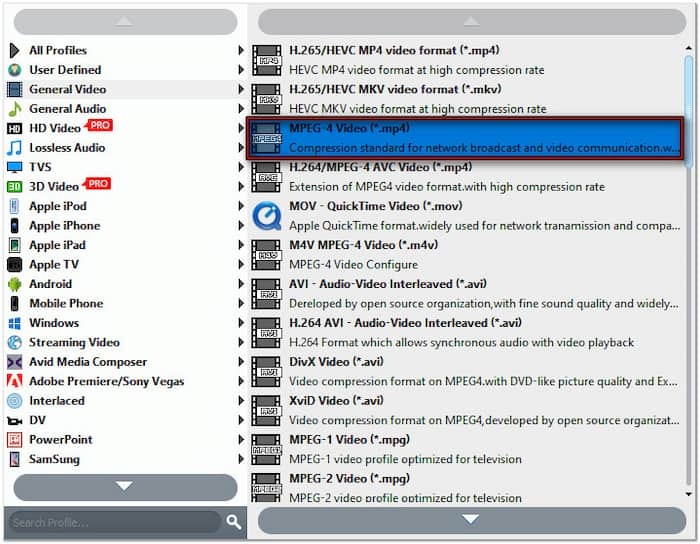
Passaggio 4.Procedere al campo Destinazione e fare clic su Sfoglia per selezionare la cartella di output. Una volta impostata la directory di output, fare clic su Convertire per copiare il capitolo del DVD selezionato. Se è necessario copiare altri capitoli singolarmente, ripetere la stessa procedura.

Blu-ray Master Free DVD Ripper offre la soluzione più semplice per estrarre i singoli capitoli. Permette di selezionare manualmente i singoli capitoli e di scegliere il formato di output appropriato. Ho apprezzato gli strumenti di editing integrati per i ritocchi prima della conversione.
Modo 2. Copia i capitoli dei DVD singolarmente con MakeMKV
CreaMKV È uno strumento gratuito (versione Beta) per estrarre il contenuto di DVD e rippare i capitoli singolarmente. Può bypassare qualsiasi protezione anticopia crittografata sul DVD e convertirlo in file MKV. È necessario attivare il software per accedere a tutte le funzionalità senza limitazioni. Nella versione aggiornata, è possibile convertire i capitoli mantenendo la qualità 1:1.
Ecco come copiare singoli episodi da DVD:
Passo 1.Prendi il tuo DVD e inseriscilo nell'unità disco del computer. Apri MakeMKV e attendi che rilevi il disco e ne analizzi il contenuto. Al termine della scansione, tutti i capitoli verranno visualizzati sul disco. Seleziona il titolo specifico che desideri copiare singolarmente selezionandolo.

Passo 2.Se il titolo selezionato contiene più tracce audio e sottotitoli, fai doppio clic per espandere altri elementi. Vedrai un elenco delle numerose tracce audio e sottotitoli. Scegli quale traccia copiare; può essere una traccia specifica o tutte le tracce.

Passaggio 3.Fare clic sul pulsante Cartella nella sezione Cartella di output per designare la destinazione del file esportato. Ora, fare clic su Crea MKV per avviare la copia del singolo DVD. Il completamento del processo di copia del DVD potrebbe richiedere 30 minuti o più.

MakeMKV eccelle nella gestione di DVD criptati e con blocchi regionali. Mantiene automaticamente i marcatori di capitolo durante il ripping e produce MKV di alta qualità senza compressione. Questo era perfetto per mantenere la qualità originale del video. Ma c'è un punto a favore: riproduce solo formati MKV.
Modo 3. Copia i capitoli dei DVD singolarmente con HandBrake
Freno a mano è un software di transcodifica video che va oltre la semplice conversione video. Questo software gratuito e open source può anche estrarre singoli capitoli e titoli da DVD. Permette di convertire un capitolo specifico in formato MP4, MKV o WebM. Include inoltre numerose impostazioni predefinite per diversi dispositivi e risoluzioni, con opzioni di codifica avanzate.
Ecco come copiare singolarmente i capitoli del DVD:

Passo 1.Inserire il DVD non protetto da copia nell'unità disco e assicurarsi che sia leggibile. Avviare HandBrake sul sistema operativo e scegliere File opzione come selezione sorgente. Seleziona la sorgente DVD e attendi che vengano scansionati tutti i titoli disponibili.
Passo 2.Vai al campo Titolo e seleziona il capitolo che desideri copiare. Passa al campo Intervallo, seleziona l'opzione Capitoli e specifica il capitolo esatto. Ad esempio, scegli Titolo 27, quindi imposta Capitoli 1 su 1 per copiare singoli episodi.
Passaggio 3.Accanto al campo Salva con nome, fai clic su Sfoglia per impostare il percorso di destinazione del file esportato. Una volta pronte tutte le impostazioni, fai clic su Avvia codifica pulsante per avviare l'estrazione del capitolo selezionato. Nel frattempo, se aggiungi più elementi alla coda, verranno elaborati in sequenza.
HandBrake mi ha impressionato per la selezione precisa dei capitoli, le impostazioni complete e le impostazioni predefinite del dispositivo. Ho potuto estrarre rapidamente singoli capitoli da DVD fatti in casa e personalizzare le impostazioni del profilo. Tuttavia, HandBrake non può copiare DVD protetti da copia.
Avvolgendo
Ora hai tre soluzioni per rippare i capitoli del DVD individualmente! Rippare i capitoli di un DVD offre un modo più efficiente per gestire i contenuti. Questa pratica ti aiuta a risparmiare tempo, spazio di archiviazione e fatica, offrendoti esattamente ciò di cui hai bisogno. Tra i tre strumenti di ripping di DVD che abbiamo esaminato, Blu-ray Master Free DVD Ripper eccelle davvero. È gratuito, facile da usare e ricco di funzionalità, il che lo rende la scelta migliore.
Altro da Blu-ray Master


